כיצד להשתמש בקודי חלופיות
חלונות ו מק קודי alt שימושיים כאשר ברצונך להוסיף תווים או סמלים מיוחדים מבלי לעבור מקלדות או שפות במחשב שלך. השתמש בקודים אלה כדי להזין תווים שאינם משויכים למקש במקלדת, כגון מבטא תווים או סמלים אחרים.
ההיסטוריה של תווים מיוחדים במקלדת
בעבר, משתמשי מחשב היו חייבים להחליף שפות קלט בשביל ה מערכת הפעלה או חבר מקלדת בינלאומית כדי להשתמש באותיות מודגשות. הקלדת סמלים הייתה אתגר כי זה היה תלוי ביישום התוכנה.
Windows מקצה לכל אות, מספר, תו וסמל א ASCII (קוד סטנדרטי אמריקאי להחלפת מידע) קוד תו מספרי. קודי ASCII מאפשרים לך לפתוח קבצי טקסט ביישומי תוכנה. קודי ASCII הם גם הסיבה שחלק מהכניסות (כמו סיסמאות) הן תלויות רישיות. קוד ה-ASCII עבור אות E גדול שונה מזה של e קטן.
שמות נוספים לקודי ASCII אלה הם קודי מפתח אלטרנט וקודי מקלדת מספרית אלטרנטיבית. אתה יכול להוסיף תווים או סמלים אלה בנפרד על ידי לחיצה על Alt מקש, ולאחר מכן הקלדת רצף מספרים ספציפי בלוח המקשים הנומרי של המקלדת.
אינך יכול להשתמש במספרים בחלק העליון של המקלדת לשם כך. עליך להשתמש בלוח המקשים הנומרי ועם מנעול מספר מופעל.
קודי Alt ללא אפסים מובילים (Alt+nnn) ואלו עם אפסים מובילים (Alt+0nnn) עשויים להפיק תווים וסמלים זהים או שונים, בהתאם ליישום התוכנה. אלה ללא אפסים מובילים מבוססים על הקוד המקורי של IBM. אלה עם אפסים מובילים מבוססים על קוד Windows המקורי.
כדי למצוא רשימה של כל קודי Alt שבהם אתה יכול להשתמש, בדוק Alt-Codes.net אוֹ הרשימה של מיקרוסופט.
כיצד להשתמש בקודי חלונות של Windows
עבור מחשבים או מחשבים ניידים עם לוח מקשים מספרי, השתמש בקודי האלט האלה כדי להוסיף תווים מיוחדים לטקסט שלך.
אותיות מודגשות וסימני פיסוק מיוחדים
| אופי | Alt Code |
| á (אותיות קטנות אקוטיות) | Alt+160 |
| â (באותיות קטנות circumflex) | Alt+131 |
| ä (אותיות קטנות) | Alt+132 |
| à (קבר קטן) | Alt+133 |
| é (אותיות קטנות e acute) | Alt+130 |
| è (אותיות קטנות e grave) | Alt+138 |
| É (אותיות גדולות e acute) | Alt+144 |
| í (אותיות קטנות אני אקוטי) | Alt+161 |
| ó (אותיות קטנות או חריפות) | Alt+162 |
| ö (אותיות קטנות o אומלאוט) | Alt+148 |
| ú (אותיות קטנות u acute) | Alt+163 |
| ü (אותיות קטנות u umlaut) | Alt+129 |
| Ü (אותיות גדולות u umlaut) | Alt+154 |
| ç (C cedilla באותיות קטנות) | Alt+1135 |
| ñ (אות n קטן עם טילדה) | Alt+164 |
| Ñ (אותית N עם טילדה) | Alt+165 |
| ~ (טילדה) | Alt+126 |
| ¿ (סימן שאלה הפוך) | Alt+168 |
| ¡ (סימן קריאה הפוך) | Alt+173 |
סמלים
| אופי | Alt Code |
| Θ (תטא יוונית) | Alt+233 |
| ± (סימן פלוס מינוס) | Alt+177 |
| ° (סמל תואר) | Alt+176 |
| ¶ (סמל כרית) | Alt+182 |
| ✓ (סימן ביקורת) | Alt+10003 |
כיצד להשתמש בקודי חלופיות ב-Mac
כדי להשתמש בקודי alt במחשבי Mac, השתמש במקש Option במקום במקש Alt. קודי אפשרויות לאותיות מודגשות, סמלים ותווים מיוחדים פועלים אחרת במחשבי Mac, כאשר אתה לוחץ אוֹפְּצִיָה, המבטא, ואז האות. לדוגמה, כדי ליצור n עם טילדה, קוד alt הוא אוֹפְּצִיָה+נ. ליצירת המכתב, הקש אוֹפְּצִיָה+n, לאחר מכן לחץ נ שוב כי אתה רוצה למקם את הטילדה מעל האות n.
אותיות מודגשות וסימני פיסוק מיוחדים
| אופי | קוד אופציה |
| á (אותיות קטנות אקוטיות) | אפשרות+e+a |
| â (באותיות קטנות circumflex) | אפשרות+i+a |
| ä (אותיות קטנות) | אפשרות+u+a |
| à (קבר קטן) | אפשרות+`+א |
| é (אותיות קטנות e acute) | אפשרות+e+e |
| è (אותיות קטנות e grave) | אפשרות+`+ה |
| É (אותיות גדולות E acute) | אפשרות+e+E |
| í (אותיות קטנות אני אקוטי) | אפשרות+e+i |
| ó (אותיות קטנות או חריפות) | אפשרות+e+o |
| ö (אותיות קטנות o אומלאוט) | אפשרות+u+o |
| ú (אותיות קטנות u acute) | אפשרות+e+u |
| ü (אותיות קטנות u umlaut) | אפשרות+u+u |
| Ü (אותיות גדולות U umlaut) | אפשרות+u+U |
| ç (C cedilla באותיות קטנות) | אופציה+ג |
| ñ (אות n קטן עם טילדה) | אפשרות+n+n |
| Ñ (אותית N עם טילדה) | אפשרות+n+N |
| ¿ (סימן שאלה הפוך) | אפשרות+? |
| ¡ (סימן קריאה הפוך) | אפשרות+! |
סמלים
| אופי | קוד אופציה |
| Ω (אומגה יוונית) | אפשרות+z |
| ± (סימן פלוס מינוס) | Option+Shift+= |
| ° (סמל תואר) | Option+Shift+8 |
| ¶ (סמל כרית) | אפשרות+7 |
כיצד לגשת לדמויות מיוחדות ב-Mac
ה-macOS מציע כמה סמלים על המקלדת. כדי לגשת לרוב הסמלים הללו, השתמש בחלון התווים המיוחדים. כדי לפתוח אותו, הקש פקודה+לִשְׁלוֹט+מֶרחָב, לאחר מכן חפש את הסמל שברצונך להוסיף ולחץ עליו פעמיים.
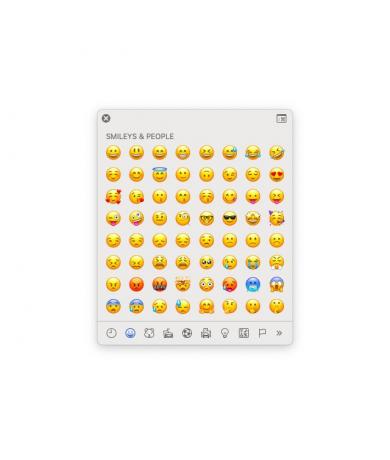
כיצד להציג את כל קודי האפשרויות עם מציג המקלדת
כדי למצוא רשימה מלאה של קודי אפשרויות הזמינים ב-macOS, פתח את מציג המקלדת במחשב שלך.
בחר את לוגו של אפל > העדפות מערכת > מקלדת.
לך אל מקלדת לשונית.
-
בחר הצג את צופי המקלדת והאימוג'י בשורת התפריטים.
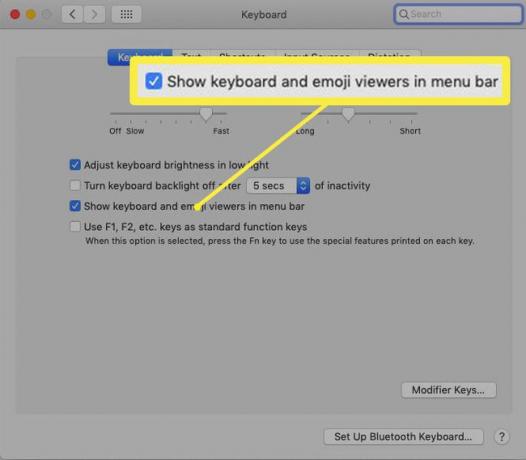
-
בחר את מציג מקלדת סמל בשורת התפריטים.
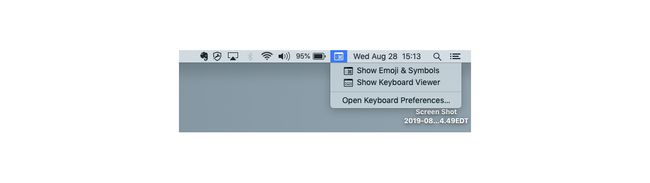
-
ללחוץ אוֹפְּצִיָה לראות סט אחד של סמלים ותווים מיוחדים.
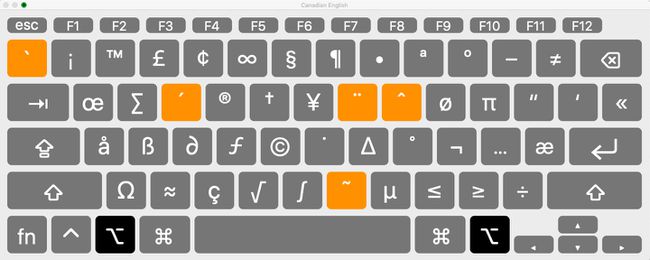
-
ללחוץ אוֹפְּצִיָה+מִשׁמֶרֶת כדי לראות את הסט השני של סמלים ותווים מיוחדים.
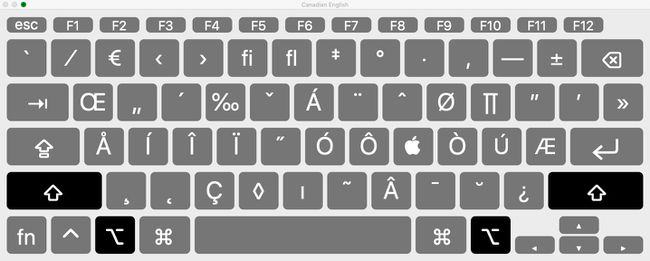
כדי להוסיף אות מודגשת או סמל ממציג המקלדת, לחץ עליהם פעמיים.
